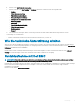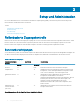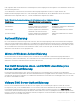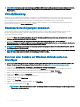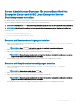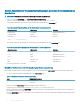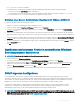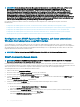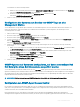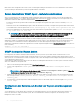Users Guide
Server Administrator-Benutzerberechtigungen bei Linux-Betriebssystemen
bearbeiten
ANMERKUNG: Sie müssen als root oder gleichwertiger Benutzer angemeldet sein.
1 Önen Sie die Datei omarolemap unter /opt/dell/srvadmin/etc/omarolemap.
2
Fügen Sie Folgendes zur Datei hinzu: <User_Name>[Tab]<Host_Name>[Tab]<Rights>
Die folgenden Tabelle listet die Legende für das Hinzufügen der Rollendenition zu omarolemap auf.
Tabelle 4. Legende für das Hinzufügen der Rollendenition in Server Administrator
<Benutzername> <Hostname> <Rechte>
Benutzername Host-Name Administratorkennwort
(+)Gruppenname Domäne Benutzer
Platzhalter (*) Platzhalter (*) Benutzer
[Tab] = \t (tab character)
Die folgende Tabelle listet die Beispiele für das Hinzufügen der Rollendenition zur Datei omarolemap auf.
Tabelle 5. Beispiele für das Hinzufügen der Rollendenition in Server Administrator
<Benutzername> <Hostname> <Rechte>
Bob Ahost Hauptbenutzer
+root Bhost Administratorkennwort
+root Chost Administratorkennwort
Bob *.aus.amer.com Hauptbenutzer
Mike 192.168.2.3 Hauptbenutzer
3 Speichern und schließen Sie die Datei.
Bewährte Verfahren bei der Verwendung der Datei omarolemap
Nachfolgend sind die bewährten Verfahren aufgeführt, die im Zusammenhang mit der omarolemap-Datei berücksichtigt werden sollten:
• Löschen Sie nicht die folgenden Standardeinträge in der omarolemap-Datei.
Tabelle 6. Bewährte Verfahren für die Datei omarolemap
root Administratorkennwort
+root * Hauptbenutzer
* * Benutzer
• Ändern Sie nicht die omarolemap-Dateiberechtigungen oder das Dateiformat.
• Verwenden Sie die Loop Back-Adresse nicht für <Host_Name>, z. B.: localhost oder 127.0.0.1.
• Wenn die Änderungen für die Datei omarolemap nach einem Neustart der Verbindungsdienste nicht wirksam werden, konsultieren Sie
das Befehlsprotokoll, um die Fehler einzusehen.
• Wenn die omarolemap-Datei von einem System zu einem anderen kopiert wird, müssen die Dateiberechtigungen und Einträge der Datei
erneut überprüft werden.
16
Setup und Administration